电脑开机修复方法 电脑卡机原因及解决方法
电脑开机修复方法及电脑卡机原因及解决方法是我们在日常使用电脑时经常遇到的问题,电脑开机出现故障可能是由于硬件问题或软件错误引起的,而电脑卡机则可能是由于系统运行不稳定、内存不足或病毒感染等原因造成的。在面对这些问题时,我们可以通过一些简单的方法来解决,例如重启电脑、清理系统垃圾、升级硬件或安装杀毒软件等。通过这些方法,我们可以有效地解决电脑开机故障和卡机问题,保证电脑的正常运行。
电脑卡机原因及解决方法:
解决方法1:
1、首先是比较简单但可行率低的方法。alt(在空格两侧)+F4键(同时按下),不行就多按几次。
解决方法2:
1、第二种就是要用到360安全卫士中的游戏优化器。
2、点击下面红圈中的按钮。
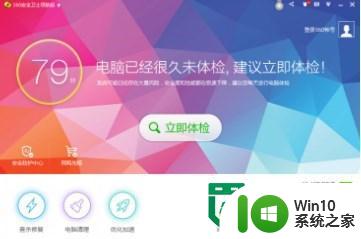
3、在里面找到游戏优化器,双击
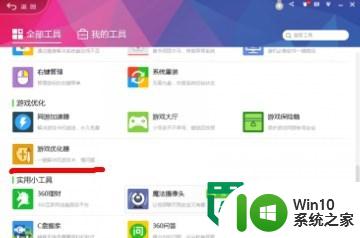
4、然后跳到占用程序这个面板,接下来想关什么就关什么吧,任务管理器关不了的他都能关,当然不是百分之百的程序都能关闭。
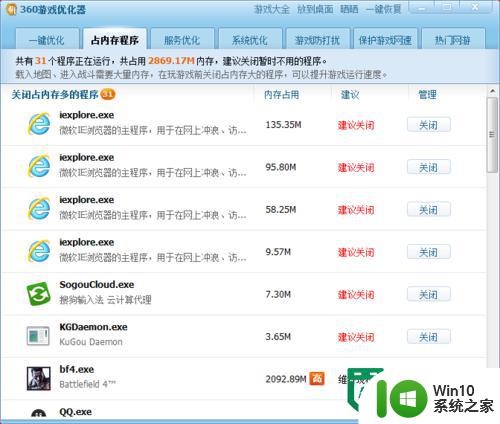
解决方法3:
1、还有就是按alt+ctrl+del(小键盘哪里),同时按下。(这个方法的优点是只要系统不死机,都能呼叫出来)
2、然后打开其中的任务管理器
3、在进程和应用程序里都可以关闭正在运行的程序,如果关闭不了就多按几次。
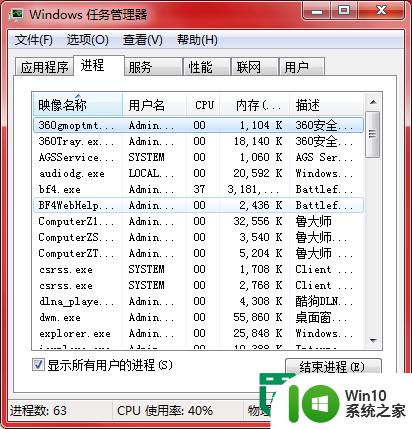
解决方法4:
1、当程序卡死可以一直用鼠标左键点击程序,但不要点用于拖动窗口的那部分。
2、经过多次点击后,会弹出一个窗口,上面有结束进程的按钮,按下再多按几次试试。如果这样不行,那么任务管理器哪里估计也没戏。
解决方法5:
1、如果卡得绝望就按机箱上的重启键吧。
以上就是电脑开机修复方法的全部内容,碰到同样情况的朋友们赶紧参照小编的方法来处理吧,希望能够对大家有所帮助。
电脑开机修复方法 电脑卡机原因及解决方法相关教程
- 电脑开机一会儿自动关机的修复方法 电脑开机自动关机原因及解决方法
- 电脑断电关机后无法开机如何修复 电脑断电后无法启动原因及解决方法
- 电脑开机进系统就关机的修复方法 电脑开机后自动关机的原因和解决方法
- 同一wifi电脑慢手机快的修复方法 电脑上网速度慢手机快的原因及解决方法
- 如何解决电脑卡慢问题 电脑卡顿原因及解决方法
- 手机扫描电脑微信无法登陆的原因及解决方法 手机微信在电脑上无法登陆的解决方案及注意事项
- 电脑黑屏无法开机怎么办 电脑黑屏闪屏原因及处理方法
- 电脑开机发生一堆英文的原因和解决方法 电脑开机出现一堆英文错误信息的原因和解决方法
- 电脑死机后无法开机的修复方法 电脑死机后无法开机的原因分析
- 电脑出现随机性死机的修复方法 电脑随机性死机的原因与解决方法
- 电脑能开机但显示不了桌面的处理办法 电脑能开机但进不了桌面的原因及解决方法
- 电脑运行发热死机的修复方法 电脑发热死机是什么原因
- U盘装机提示Error 15:File Not Found怎么解决 U盘装机Error 15怎么解决
- 无线网络手机能连上电脑连不上怎么办 无线网络手机连接电脑失败怎么解决
- 酷我音乐电脑版怎么取消边听歌变缓存 酷我音乐电脑版取消边听歌功能步骤
- 设置电脑ip提示出现了一个意外怎么解决 电脑IP设置出现意外怎么办
电脑教程推荐
- 1 w8系统运行程序提示msg:xxxx.exe–无法找到入口的解决方法 w8系统无法找到入口程序解决方法
- 2 雷电模拟器游戏中心打不开一直加载中怎么解决 雷电模拟器游戏中心无法打开怎么办
- 3 如何使用disk genius调整分区大小c盘 Disk Genius如何调整C盘分区大小
- 4 清除xp系统操作记录保护隐私安全的方法 如何清除Windows XP系统中的操作记录以保护隐私安全
- 5 u盘需要提供管理员权限才能复制到文件夹怎么办 u盘复制文件夹需要管理员权限
- 6 华硕P8H61-M PLUS主板bios设置u盘启动的步骤图解 华硕P8H61-M PLUS主板bios设置u盘启动方法步骤图解
- 7 无法打开这个应用请与你的系统管理员联系怎么办 应用打不开怎么处理
- 8 华擎主板设置bios的方法 华擎主板bios设置教程
- 9 笔记本无法正常启动您的电脑oxc0000001修复方法 笔记本电脑启动错误oxc0000001解决方法
- 10 U盘盘符不显示时打开U盘的技巧 U盘插入电脑后没反应怎么办
win10系统推荐
- 1 电脑公司ghost win10 64位专业免激活版v2023.12
- 2 番茄家园ghost win10 32位旗舰破解版v2023.12
- 3 索尼笔记本ghost win10 64位原版正式版v2023.12
- 4 系统之家ghost win10 64位u盘家庭版v2023.12
- 5 电脑公司ghost win10 64位官方破解版v2023.12
- 6 系统之家windows10 64位原版安装版v2023.12
- 7 深度技术ghost win10 64位极速稳定版v2023.12
- 8 雨林木风ghost win10 64位专业旗舰版v2023.12
- 9 电脑公司ghost win10 32位正式装机版v2023.12
- 10 系统之家ghost win10 64位专业版原版下载v2023.12